| 3.5. Διαβάθμιση | ||
|---|---|---|

|
3. Εργαλεία ζωγραφικής |  |
Αυτό το εργαλείο γεμίζει την επιλεγμένη περιοχή με μια διαβάθμιση των χρωμάτων του προσκηνίου και του παρασκηνίου από προεπιλογή, αλλά υπάρχουν πολλές επιλογές. Για να κάνετε μια διαβάθμιση, σύρτε τον δρομέα στην επιθυμητή κατεύθυνση της διαβάθμισης και απελευθερώστε το πλήκτρο του ποντικιού όταν βρείτε τη σωστή θέση και μέγεθος της διαβάθμισής σας. Η ομαλότητα της διαβάθμισης εξαρτάται από την απόσταση μεταφοράς του δρομέα. Όσο πιο μικρή η απόσταση μεταφοράς, τόσο πιο απότομη θα είναι.
Εάν πατήσετε και μεταφέρετε εκτός επιλογής, μόνο ένα μέρος της διαβάθμισης θα εμφανιστεί στην επιλογή.
Υπάρχει ένας μεγάλος αριθμός πραγμάτων που μπορείτε να κάνετε με αυτό το εργαλείο και οι δυνατότητες ίσως φανούν λίγο απογοητευτικές αρχικά. Οι δύο πιο σημαντικές επιλογές που έχετε είναι η διαβάθμιση και το σχήμα. Κλικ στο κουμπί διαβάθμισης στις επιλογές εργαλείου εμφανίζει ένα παράθυρο επιλογής διαβάθμισης, που επιτρέπει την επιλογή μεταξύ μιας ποικιλίας διαβαθμίσεων που έρχονται με το GIMP· μπορείτε επίσης να δημιουργήσετε και να αποθηκεύσετε προσαρμοσμένες διαβαθμίσεις. Περισσότερες πληροφορίες για διαβαθμίσεις βρίσκονται στο Τμήμα 10, «Διαβαθμίσεις» και Τμήμα 3.5, «Διάλογος διαβαθμίσεων».
Για το σχήμα, υπάρχουν 11 επιλογές: γραμμικό, διγραμμικό, ακτινικό, τετράγωνο, κωνικό (συμμετρικό), κωνικό (ασύμμετρο), με σχήμα (γωνιακό), με σχήμα (σφαιρικό), με σχήμα (λακκάκι), σπειροειδές (δεξιόστροφο) και σπειροειδές (αριστερόστροφο)· αυτά περιγράφονται λεπτομερώς παρακάτω. Οι επιλογές με σχήμα είναι οι πιο ενδιαφέρουσες: εξαναγκάζουν τη διαβάθμιση να ακολουθήσει το σχήμα του ορίου επιλογής, ανεξάρτητα από τη περιστροφή του. Αντίθετα με άλλα σχήματα, οι διαβαθμίσεις με σχήμα δεν επηρεάζονται από το μέγεθος ή κατεύθυνση της γραμμής που σχεδιάζετε: για αυτά καθώς και για κάθε άλλο τύπο διαβάθμισης πρέπει να πατήσετε μες την επιλογή και να μετακινήσετε το ποντίκι, αλλά με σχήμα εμφανίζεται το ίδιο ανεξάρτητα που πατάτε ή πώς μετακινείτε.
![[Υπόδειξη]](images/tip.png)
|
Υπόδειξη |
|---|---|
|
Εξετάστε την επιλογή διαφορά στην κατάσταση μενού, όπου κάνοντας το ίδιο πράγμα (ακόμα και με πλήρη αδιαφάνεια) θα καταλήξει σε φανταστικά στροβιλιζόμενα μοτίβα, αλλάζοντας και προσθέτοντας κάθε φορά που σύρετε το δρομέα. |
Υπάρχουν διάφορες δυνατότητες για ενεργοποίηση του εργαλείου:
Από το μενού εικόνας: → → .
Πατώντας το εικονίδιο του εργαλείου  .
.
Πατώντας στη συντόμευση πληκτρολογίου G.
Κανονικά, οι επιλογές εργαλείου εμφανίζονται σε ένα παράθυρο προσδεμένο κάτω από την εργαλειοθήκη μόλις ενεργοποιήσετε ένα εργαλείο. Εάν δεν εμφανίζονται, μπορείτε να τα προσπελάσετε από τη γραμμή μενού εικόνας μέσα από → → που ανοίγει το παράθυρο επιλογής του επιλεγμένου εργαλείου.
Μια ποικιλία μοτίβων διαβάθμισης μπορεί να επιλεγεί από τη πτυσσόμενη λίστα. Το εργαλείο δημιουργεί ένα μοτίβο σκίασης με μεταβάσεις από χρώμα προσκηνίου σε χρώμα παρασκηνίου ή εισάγει άλλα χρώματα, στην κατεύθυνση που καθορίζει ο χρήστης σχεδιάζοντας μια γραμμή στην εικόνα. Για τους σκοπούς της σχεδίασης της διαβάθμισης, πατώντας στο αντιστρέφεται η κατεύθυνση διαβάθμισης με αποτέλεσμα, π.χ., την εναλλαγή των χρωμάτων προσκηνίου και παρασκηνίου.
Στα δεξιά, ένα πλήκτρο για το άνοιγμα του διαλόγου επεξεργαστή διαβάθμισης.
Διαισθητικό RGB: Όταν είναι επιλεγμένη αυτή η επιλογή, η ανάμειξη χρωματικού χώρου είναι sRGB. Αυτή είναι η προεπιλογή.
Γραμμικό RGB: Όταν επιλέγεται αυτή η επιλογή, ο χρωματικός χώρος ανάμειξης είναι γραμμικοποιημένο sRGB (ορίζεται από τα πρωτεύοντα sRGB και μια γραμμική καμπύλη αναπαραγωγής τόνων). Αυτό έχει ως αποτέλεσμα διαβαθμίσεις που μοιάζουν με τη φυσική συμπεριφορά του φωτός. Αυτή η επιλογή θα πρέπει να χρησιμοποιείται εάν το χρώμα, όπως μετράται με ένα χρωματόμετρο, πρέπει να αλλάζει γραμμικά με την απόσταση από τις στάσεις χρώματος εντός της διαβάθμισης.
CIE Lab: Με αυτήν την επιλογή, ο χρωματικός χώρος ανάμειξης είναι CIE L*a*b*. Αυτός ο αντιληπτικά ομοιόμορφος χρωματικός χώρος χρησιμοποιείται για τη μοντελοποίηση της ανθρώπινης αντίληψης της ανάμειξης χρωμάτων.
Το GIMP παρέχει 11 σχήματα, που μπορούν να επιλεγούν από την πτυσσόμενη λίστα. Λεπτομέρειες για καθένα από τα σχήματα δίνονται παρακάτω.
Αυτή η διαβάθμιση ξεκινά με το χρώμα προσκηνίου στο αρχικό σημείο της χαραγμένης γραμμής και των μεταβάσεων γραμμικά στο χρώμα παρασκηνίου στο τελικό σημείο.
Αυτό το σχήμα προχωρά και στις δυο κατευθύνσεις από το αρχικό σημείο, για μια απόσταση που καθορίζεται από το μήκος της χαραγμένης γραμμής. Είναι χρήσιμο, για παράδειγμα, για απόδοση της εμφάνισης κυλίνδρου.
Αυτή η διαβάθμιση αποδίδει έναν κύκλο, με χρώμα προσκηνίου στο κέντρο και χρώμα παρασκηνίου έξω από τον κύκλο. Αποδίδει την εμφάνιση μιας σφαίρας χωρίς κατευθυντήριο φωτισμό.
Σχήμα 14.69. Παραδείγματα διαβάθμισης με σχήμα τετραγώνου

Τετράγωνο

Με σχήμα (γωνιακό)

Με σχήμα (σφαιρικό)

Με σχήμα (λακκάκι)
Υπάρχουν τέσσερα σχήματα που είναι μερικές παραλλαγές ενός τετραγώνου: τετράγωνο, με σχήμα (γωνιακό), με σχήμα (σφαιρικό) και με σχήμα (λακκάκι). Όλα βάζουν το χρώμα προσκηνίου στο κέντρο ενός τετραγώνου, του οποίου το κέντρο είναι στην αρχή της χαραγμένης γραμμής και του οποίου η ημιδιαγώνιος είναι το μήκος της χαραγμένης γραμμής. Οι τέσσερις επιλογές παρέχουν μια ποικιλία στον τρόπο που υπολογίζεται η διαβάθμιση· ο πειραματισμός είναι ο βέλτιστος τρόπος για παρατήρηση των διαφορών.
Το σχήμα κωνικό (συμμετρικό) δίνει την αίσθηση της παρατήρησης προς τα κάτω στην κορυφή του κώνου, που φαίνεται να απεικονίζεται με το χρώμα παρασκηνίου από μια κατεύθυνση που ορίζεται από την κατεύθυνση της σχεδιασμένης γραμμής.
Το κωνικό (ασύμμετρο) είναι παρόμοιο με το κωνικό (συμμετρικό) εκτός από το ότι ο "κώνος" φαίνεται να έχει ένα αυλάκι όπου η γραμμή σχεδιάζεται.
Σχήμα 14.71. Παραδείγματα σπειροειδούς διαβάθμισης

Σπειροειδές (δεξιόστροφο)

Σπειροειδές (αριστερόστροφο)
Το σπειροειδές σχήμα παρέχει σπείρες των οποίων το επαναλαμβανόμενο πλάτος καθορίζεται από το μήκος της σχεδιασμένης γραμμής.
Κανένα ως προεπιλογή.
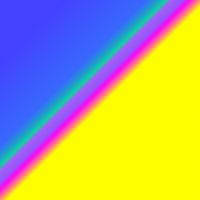
Πριονωτό κύμα: Το πριονωτό μοτίβο πετυχαίνεται ξεκινώντας με το προσκήνιο, μεταβαίνοντας στο παρασκήνιο, έπειτα ξεκινώντας πάλι με το προσκήνιο.

Τριγωνικό κύμα: αρχίζει με το προσκήνιο, εναλλαγές στο παρασκήνιο, έπειτα ξανά εναλλαγή στο προσκήνιο.
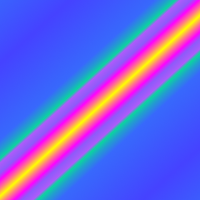
Περικοπή: περικόπτονται περιοχές πριν και μετά τα ακραία σημεία.
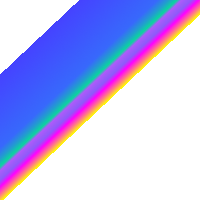
Η πρόσμειξη εξηγείται πλήρως στο γλωσσάρι
Αυτός είναι ένας περισσότερο προχωρημένος τρόπος εξομάλυνσης του "πριονωτού" αποτελέσματος μιας απότομης μετάβασης χρώματος με μια πλαγιαστή ή καμπυλωτή γραμμή. Μόνο δοκιμάζοντας μπορείτε να διαλέξετε.
Η τιμή αντιστάθμισης επιτρέπει την αύξηση της «κλίσης» της διαβάθμισης. Καθορίζει πόσο μακριά από το αρχικό σημείο κλικ θα ξεκινήσει η διαβάθμιση. Μορφές με σχήματα δεν επηρεάζονται από αυτήν την επιλογή.
Σχήμα 14.72. Εργαλείο«ανάμειξης»: παράδειγμα αντιστάθμισης

Πάνω, αντιστάθμιση = 0· κάτω, αντιστάθμιση = 50%
![[Προειδοποίηση]](images/warning.png)
|
Προειδοποίηση |
|---|---|
|
Η επιλογή πρέπει να ενεργοποιηθεί (με Shift επίσης) πριν την έναρξη σχεδίασης της διαβάθμισης. |
Όταν αυτή η επιλογή είναι σημειωμένη, το εργαλείο διαβάθμισης δουλεύει όπως στο GIMP 2.8: η γραμμή διαβάθμισης εξαφανίζεται μόλις απελευθερώσετε το πλήκτρο του ποντικιού. Δεν μπορείτε να επεξεργαστείτε τις στάσεις χρώματος πριν την εφαρμογή του γεμίσματος διαβάθμισης.
Όταν αυτή η επιλογή είναι σημειωμένη, το εργαλείο διαβάθμισης δουλεύει όπως στο GIMP 2.8: η προσαρμοσμένη διαβάθμιση δεν δημιουργείται αυτόματα και πρέπει να δημιουργηθεί χειροκίνητα. Η επιλογή μπορεί να ενεργοποιηθεί πριν την έναρξη σχεδίασης της διαβάθμισης, ή εάν η ενεργή διαβάθμιση δεν είναι η προσαρμοσμένη διαβάθμιση. Επιτρέπει την αλλαγή των διαβαθμίσεων του χρήστη άμεσα αντί για τη δημιουργία αντιγράφων τους.
Όλες οι λειτουργίες διαλόγου της Επεξεργασίας διαβάθμισης είναι διαθέσιμες απευθείας στον καμβά. Μπορείτε να δημιουργείτε και να διαγράφετε στάσεις χρώματος, να τις επιλέγετε και να τις μετατοπίζετε, να αναθέτετε χρώματα σε στάσεις χρώματος, να αλλάζετε την ανάμειξη και τον χρωματισμό για τμήματα μεταξύ στάσεων χρώματος, να δημιουργείτε στάσεις χρώματος από τα μεσαία σημεία.
Επιλέξτε μια διαβάθμιση στον διάλογο διαβάθμισης. Πατήστε και μεταφέρετε στον καμβά. Σχεδιάζεται μια γραμμή και εμφανίζεται η διαβάθμιση. Μπορείτε να επεξεργαστείτε αυτή τη διαβάθμιση μετακινώντας τον δείκτη του ποντικιού σε αυτήν τη γραμμή. Μόλις δοκιμάσετε να επεξεργαστείτε διαβάθμιση, το GIMP δημιουργεί μια προσαρμοσμένη διαβάθμιση, που είναι αντίγραφο της επιλεγμένης διαβάθμισης. Γίνεται η ενεργή διαβάθμιση και θα διατηρηθεί μεταξύ των συνεδριών. Εδώ, χρησιμοποιούμε τη διαβάθμιση αφηρημένη3 (Abstract3).
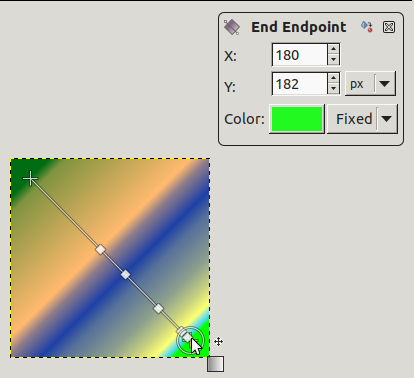
Η διαβάθμιση αφηρημένη3 (Abstract3), με τελικά σημεία
Και στα δύο άκρα της γραμμής, μπορείτε να δείτε ένα Ακραίο σημείο έναρξης και ένα Ακραίο σημείο τέλους. Πατήστε και μεταφέρετε ένα ακραίο σημείο (ο δείκτης του ποντικιού συνοδεύεται με έναν κινούμενο σταυρό) για να το μετακινήσετε όπου θέλετε στην οθόνη σας. Εμφανίζεται ένα μικρό παράθυρο που εμφανίζει δεδομένα για το επιλεγμένο ακραίο σημείο: η θέση του ποντικιού (αρχικές συντεταγμένες είναι η άνω αριστερή γωνία της εικόνας ή της επιλογής), το αρχικό (αριστερό) και το τελικό (δεξιό) χρώμα της διαβάθμισης.
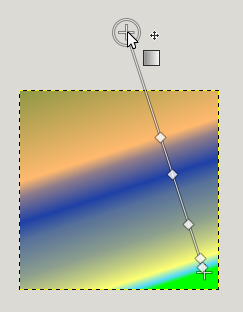
Το ακραίο σημείο μετακινήθηκε
![[Σημείωση]](images/note.png)
|
Σημείωση |
|---|---|
|
Εσείς μετακινείτε απλώς τα ακραία σημεία, η προσαρμοσμένη διαβάθμιση δεν δημιουργήθηκε ακόμα. |
Στη γραμμή, μπορείτε να δείτε αρκετά μικρά τετράγωνα. Αυτά είναι στάσεις που διαιρούν τη διαβάθμιση σε τμήματα. Μπορείτε να επεξεργαστείτε τα τμήματα ξεχωριστά. Πατήστε και μεταφέρετε τις στάσεις για να τις μετακινήσετε (το ενεργό ακραίο σημείο παίρνει κίτρινο χρώμα). Μόλις μετακινήσετε μια στάση, δημιουργείται η προσαρμοσμένη διαβάθμιση. Το μικρό παράθυρο δεδομένων εμφανίζει ένα πλήκτρο που σας επιτρέπει να μετακινήσετε την ενεργή στάση.
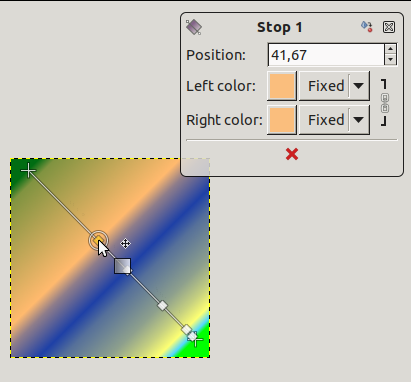
Μετακινημένο σημείο στάσης και παράθυρο δεδομένων
Εάν μετακινήσετε τον δείκτη ποντικιού στη γραμμή, εμφανίζεται ένα Μέσο. Τότε, το μικρό παράθυρο δεδομένων έχει δύο πλήκτρα: ![]() για τη δημιουργία νέας στάσης στο μέσο και
για τη δημιουργία νέας στάσης στο μέσο και ![]() για το κεντράρισμα του μέσου.
για το κεντράρισμα του μέσου.
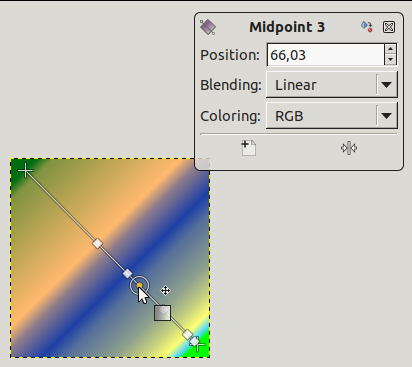
Για στάσεις και μέσα, η Θέση αναφέρεται στη γραμμή διαβάθμισης: 0 είναι η αρχή του τελικού σημείου, 100 είναι το τέλος του τελικού σημείου.
Μείξη: μπορείτε να αλλάξετε την κατάσταση μείξης μεταξύ δύο στάσεων, χρησιμοποιώντας τον πτυσσόμενο κατάλογο. Η επιλογή Βήμα δημιουργεί μια μετάβαση έντονου άκρου μεταξύ δύο γειτονικών στάσεων χρωμάτων στο μέσο.
Αλλαγή χρώματος: στα παράθυρα δεδομένων στάσης και άκρων, έχετε χρώματα με έναν πτυσσόμενο κατάλογο. Η προεπιλεγμένη επιλογή είναι σταθερό· αυτό σημαίνει ότι η χρωματική επιλογή θα είναι ανεξάρτητη από τα χρώματα προσκηνίου και παρασκηνίου. Πατήστε σε ένα πλήκτρο χρώματος για να ανοίξετε έναν επιλογέα χρώματος.
Το Ctrl χρησιμοποιείται για δημιουργία ευθειών γραμμών που περιορίζονται σε απόλυτες γωνίες 15 μοιρών.
Χρησιμοποιήστε Alt ή Ctrl+Alt για να μετακινήσετε ολόκληρη τη γραμμή.
Ο επεξεργαστής διαβάθμισης εξακολουθεί να υπάρχει: Τμήμα 3.5.3, «Ο επεξεργαστής διαβαθμίσεων».